批量清理多个 word 文档中所有空白行
在日常工作中,处理多个 Word 文档时,空白行的存在常常成为头疼的问题。尤其是在整理报告、合同等文档时,文档中不必要的空白行不仅影响文档排版效果,也使得整体视觉体验变得杂乱。对于大量需要清理的 Word 文件,手动逐一删除空白行不仅耗时且容易出错,因此使用批量处理软件来一键清理多个文档中的空白行,不仅提升了工作效率,也确保了文档格式的一致性。
在许多工作场景中,文档中充斥着空白行问题。例如,整理大量报告、合同时,往往因为复制粘贴或格式设置问题,文档内生成了大量空白行。人工删除这些空白行既费时又容易遗漏,尤其在需要处理成百上千个文件时,人工操作更容易出错。这样的重复性任务不仅增加了工作负担,还可能影响到整体工作的效率和质量。
操作步骤
1、打开「鹰迅批量处理工具箱」,左侧选择「Word 工具」,右侧在文件内容分类中选择「删除 Word 中的空白内容」的功能。
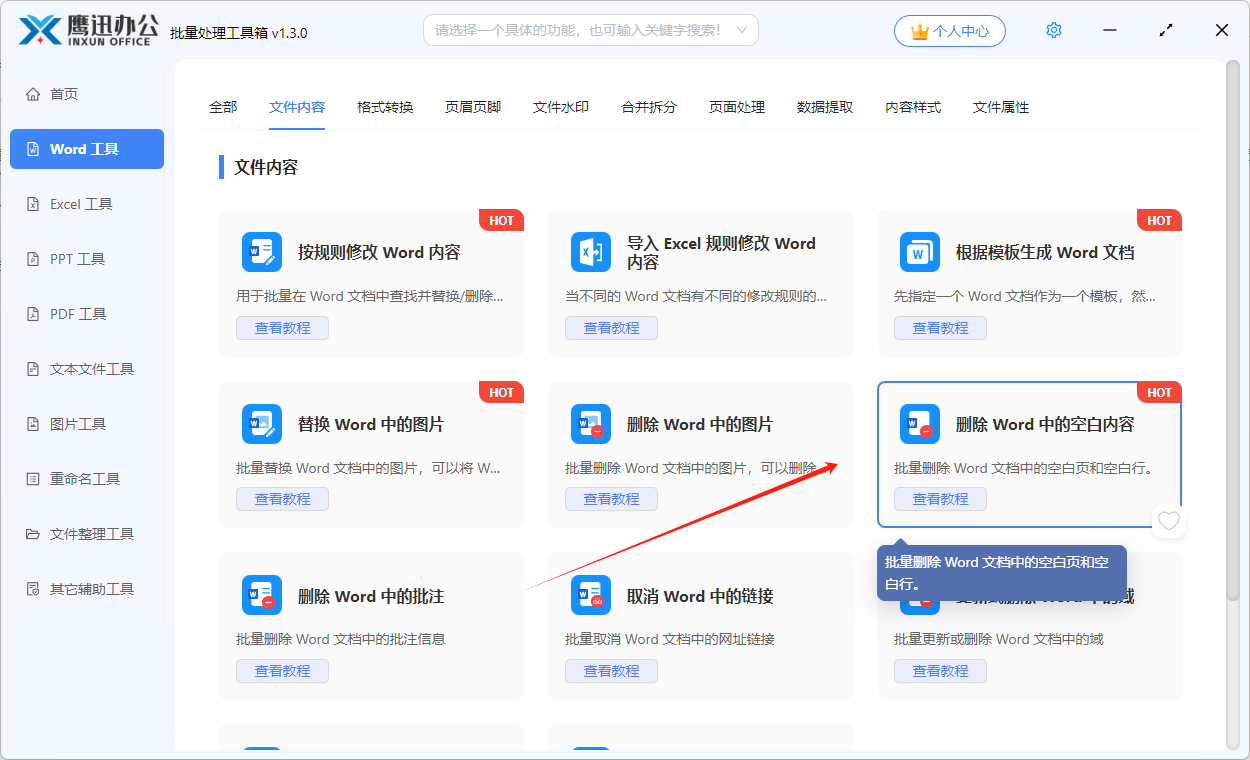
2、我们可以一次性将多个word文档全部选择到软件的界面进行清理空白行的操作。
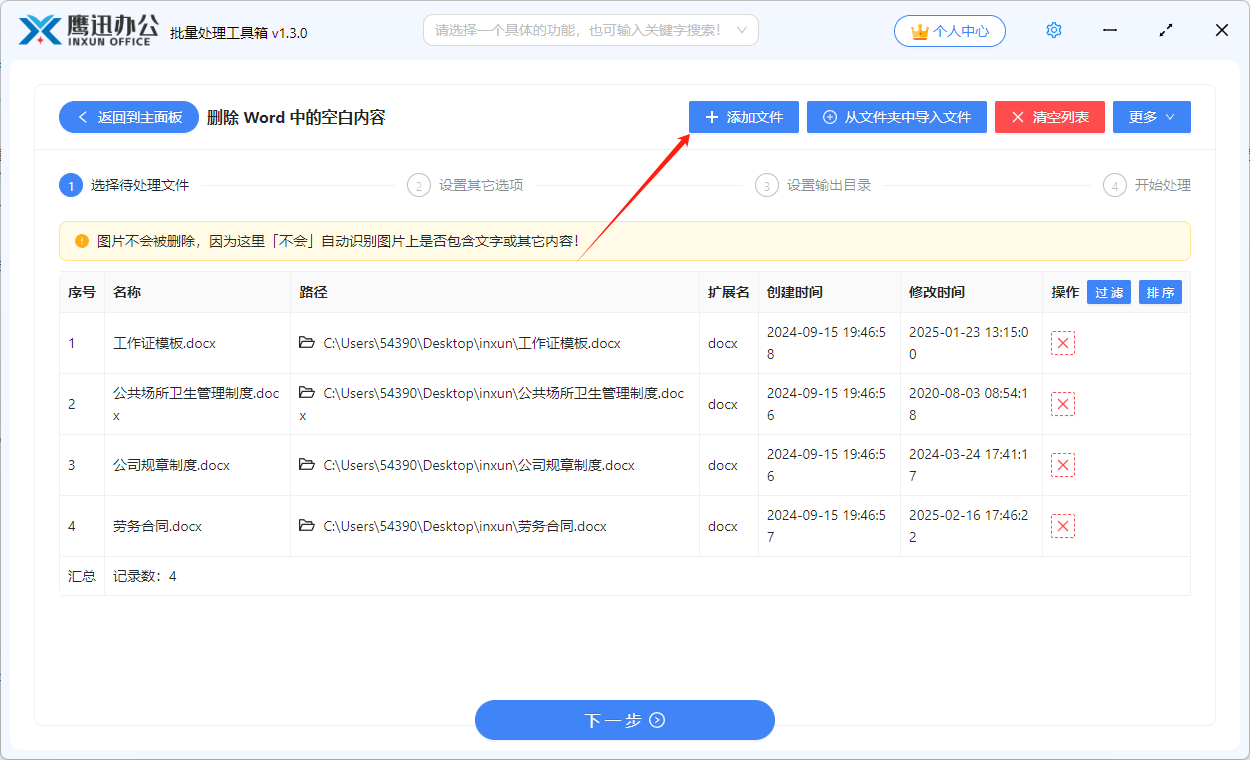
3、设置空白行删除选项。

空白行清理的选项设置非常的简单。注意上图中红色圈圈标注的地方,我们只需要勾选这个选项就可以了。
4、设置删除空白行后的输出目录。
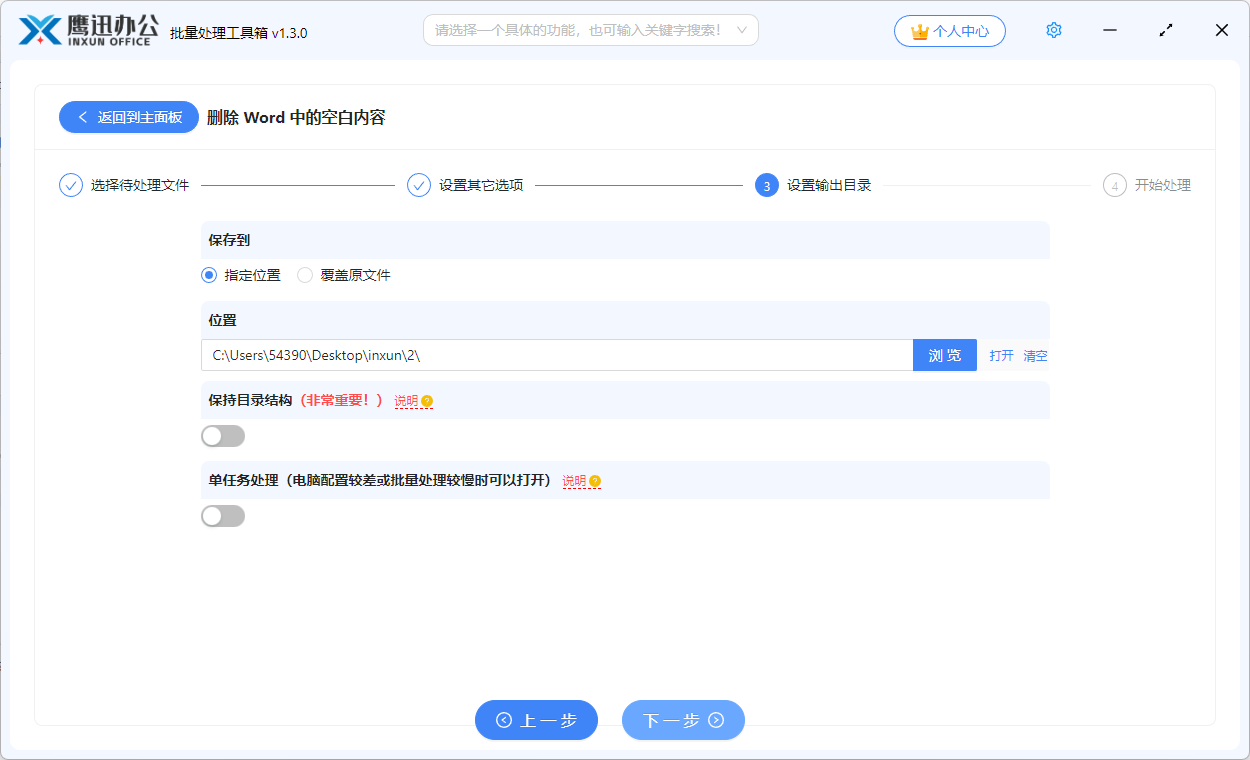
5、批量清理多个 word 文档中所有空白行的操作处理完成。
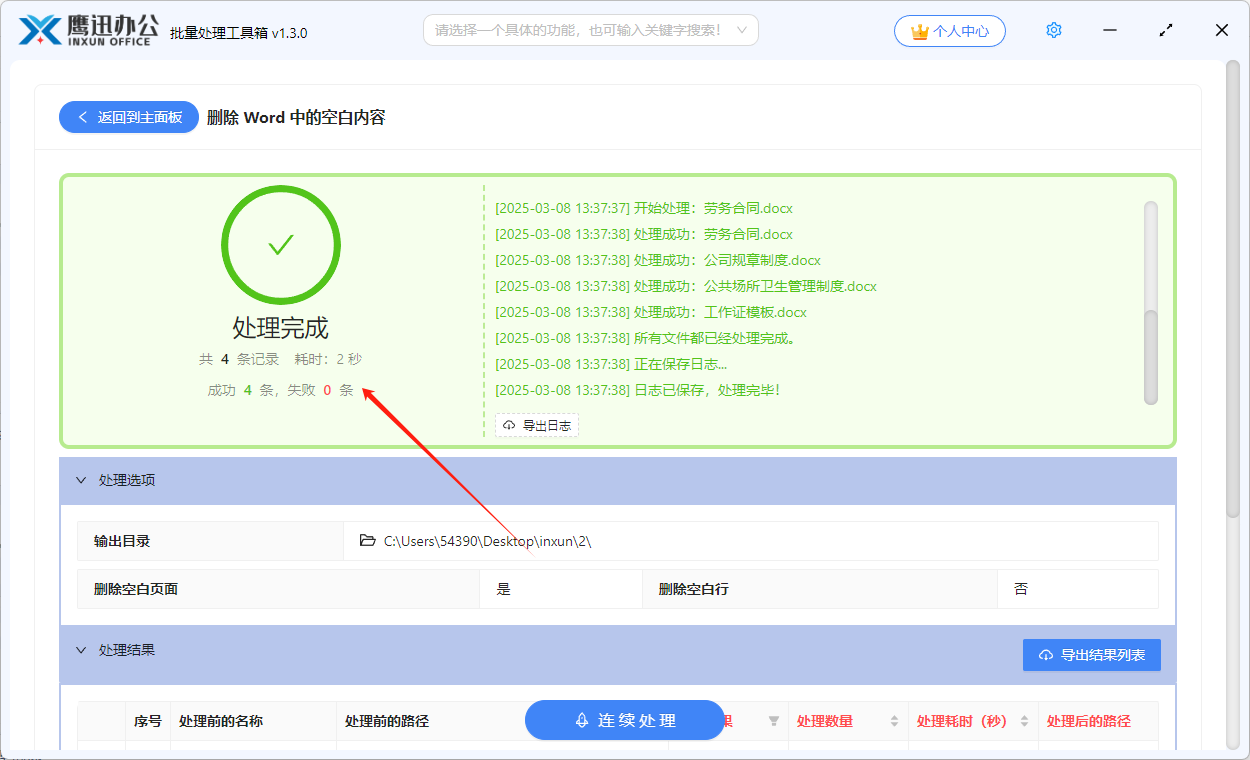
稍等片刻之后软件就已经完成了清理多个word文档中所有空白行的操作,简简单单的几步操作就可以完成之前需要大半天才能够完成的工作,这对我们的办公效率提升是非常大的。我们这个时候可以进入到输出目录,打开处理后的word文档检查一下是不是所有的空白行都已经被删除掉了。有了这种批量删除word空白行的方法,再多的word文档我们也不怕了。
通过批量处理软件清理多个文档中的空白行,不仅节省了大量时间,还能确保每个文档的整洁和一致性。自动化工具能够精准识别并删除空白行,避免了人工操作的疏漏。完成清理后,文档将更加简洁、专业,排版效果得到了显著提升。在高效处理大量文档的同时,用户能够将更多精力投入到更具创造性和价值的工作中。批量清理文档中的空白行,不仅提升了工作效率,也大大减少了人为错误,提高了文件的整体质量,使得文档管理变得更加高效和便捷。
